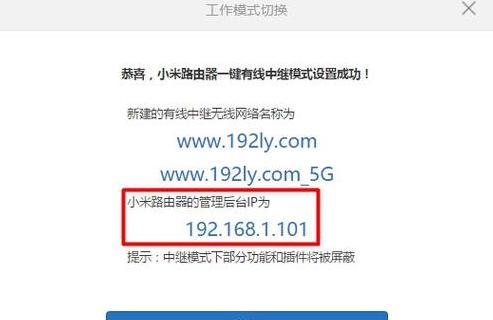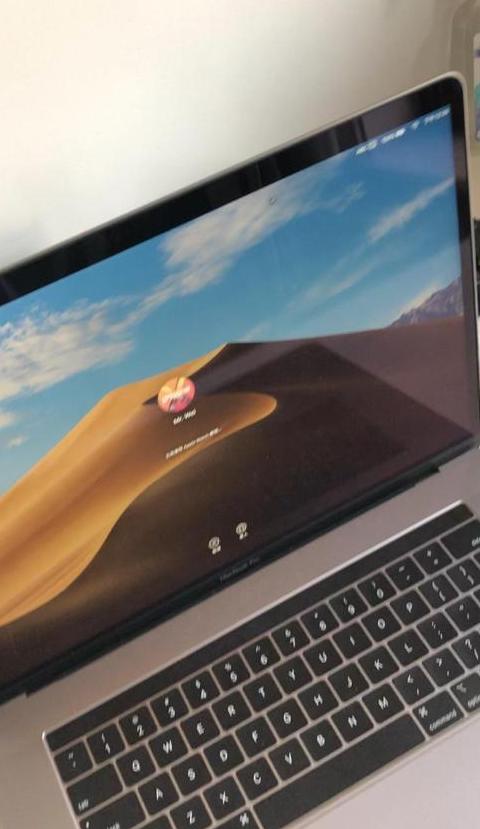小米路由器如何桥接
要完成小米路由器的桥接,请遵循以下详细步骤:1 . 验证主路由器功能:请确保主路由器能够稳定发射信号并实现网络连接。
2 . 配置副路由器:首先为副路由器供电,随后使用电脑访问其管理界面。
3 . 调整工作模式:在管理界面中,点击“常用设置”,进入“上网设置”,选择“工作模式切换”,并切换至“切换”选项,以选择路由器的工作模式。
4 . 选择中继模式:手动将路由器设置为“无线中继模式”,并按“下一步”继续,完成模式切换。
5 . 连接至主路由器:在无线中继模式下,选择主路由器的无线信号,并输入相应的WIFI密码。
6 . 完成桥接设置:点击“一键无线中继”,副路由器将接收主路由器的信号并重新广播,从而完成桥接。
依照这些步骤操作,您将能够顺利实现小米路由器的桥接功能。
怎么将小米路由器桥接其他路由器?
要将小米路由器与其他路由器桥接,请遵循以下步骤:1 . 小米路由器配置:
登录至小米路由器管理界面。
在“网络设置-无线信道与强度”下,选择1 1 (或1 、6 )作为无线信道,避免选择“自动”模式,以防重启主路由器后从路由器失效。
2 . 从路由器重置:
长按从路由器的reset键以执行重置操作。
3 . 连接从路由器:
在设备屏幕右下角找到并点击连接已重置的从路由器。
按提示输入从路由器背面的PIN码以建立连接。
4 . 从路由器配置:
为从路由器设定一个网络名称。
记录从路由器的密码,以便后续使用。
使用浏览器访问从路由器的默认IP地址(如1 9 2 .1 6 8 .1 .1 ),用初始用户名和密码登录。
在“网络参数-LAN口设置”中,更改IP地址为不同于小米路由器的地址,例如1 9 2 .1 6 8 .3 1 .X(X不为1 )。
5 . 桥接设置:
在从路由器管理界面中,进入“无线设置-基本设置”,启用WDS并执行扫描。
从扫描结果中选择小米路由器的SSID,点击连接。
输入小米路由器的密码作为密钥,并保存设置。
6 . 关闭DHCP服务并重启:
在“DHCP服务器-DHCP服务”中关闭DHCP服务,并保存更改。
在系统工具中找到并执行“重启路由器”操作。
7 . 连接测试:
使用WIFI连接到从路由器,并输入之前记录的密码进行测试。
完成这些步骤后,小米路由器应已成功桥接到其他路由器。